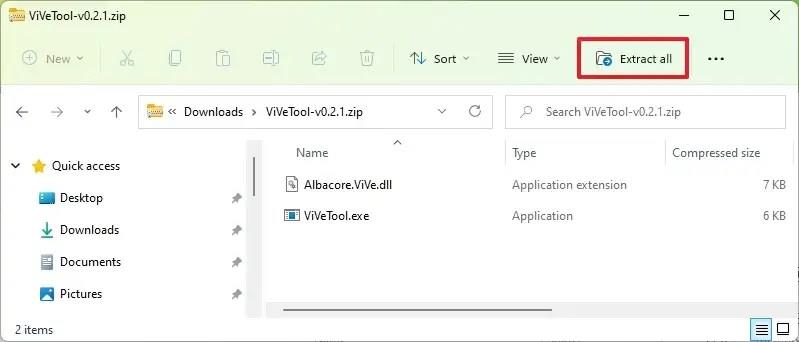På Windows 11 build 25324 (Canary Channel) kan du aktivera en tidig förhandsvisning av en ny upplevelse för att skapa Dev Drives med ReFS-filsystemet.
Microsoft experimenterar med en ny funktion som låter dig skapa enheter med hjälp av Resilient File System (ReFS). Funktionen är för närvarande dold på build 25324 och upptäcktes först av @PhantomOfEarth på Twitter. När det är aktiverat hittar du en ny "Dev Drives"-post på sidan "För utvecklare" som tar dig till sidan "Disks & volymer", där du kan skapa en Dev Drive med ReFS.
Om du vill komma igång med den nya funktionen kan du använda ett tredjepartsverktyg som heter "ViveTool", skapat av Rafael Rivera och Lucas på GitHub , för att aktivera alternativet på din dator.
Den här guiden kommer att lära dig stegen för att aktivera den här nya funktionen på Windows 11.
Aktivera nya inställningar för att skapa ReFS Dev Drive i Windows 11
För att aktivera de nya inställningarna för att skapa enheter med ReFS på Windows 11, använd dessa steg:
-
Öppna GitHub- webbplatsen .
-
Ladda ner filen ViveTool-vx.xxzip för att aktivera inställningarna för att skapa Dev Drive.
-
Dubbelklicka på zip-mappen för att öppna den med File Explorer.
-
Klicka på knappen Extrahera alla .
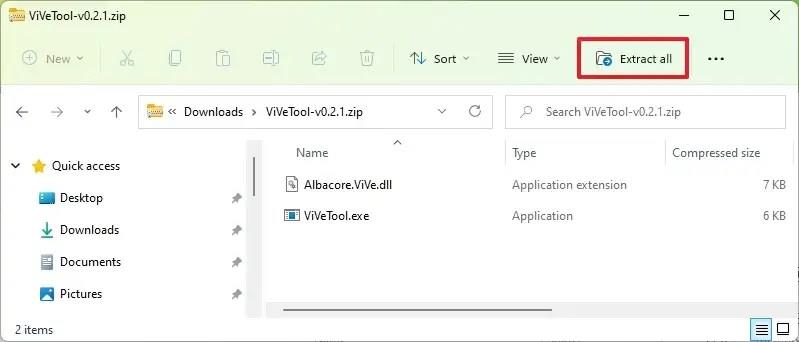
-
Klicka på knappen Extrahera .
-
Kopiera sökvägen till mappen.
-
Öppna Start .
-
Sök efter kommandotolk , högerklicka på det översta resultatet och välj alternativet Kör som administratör .
-
Skriv följande kommando för att navigera till mappen ViveTool och tryck på Enter :
cd c:\folder\sökväg\ViveTool-v0.xx
I kommandot, kom ihåg att ändra sökvägen till mappen med din sökväg.
-
Skriv följande kommando för att aktivera de nya inställningarna för att skapa enheter med ReFS och tryck på Enter :
vivetool /enable /id:42866187
-
Starta om datorn.
När du har slutfört stegen, på sidan "För utvecklare", hittar du nya "Dev Drives"-inställningar för att komma åt sidorna "Disks & volyms" för att skapa en ny Dev Drive med ReFS.
Om du ändrar dig kan du återställa ändringarna med samma instruktioner, men se till att använda kommandot i steg 10vivetool /disable /id:42866187 och starta sedan om datorn.
Uppdatering 10 april 2023: Funktionen verkar fungera i den senaste förhandsvisningen av Windows 11 tillgänglig via Canary Channel. Om du vill skapa en enhet med den här funktionen måste du göra den lika med eller större än 50 GB.